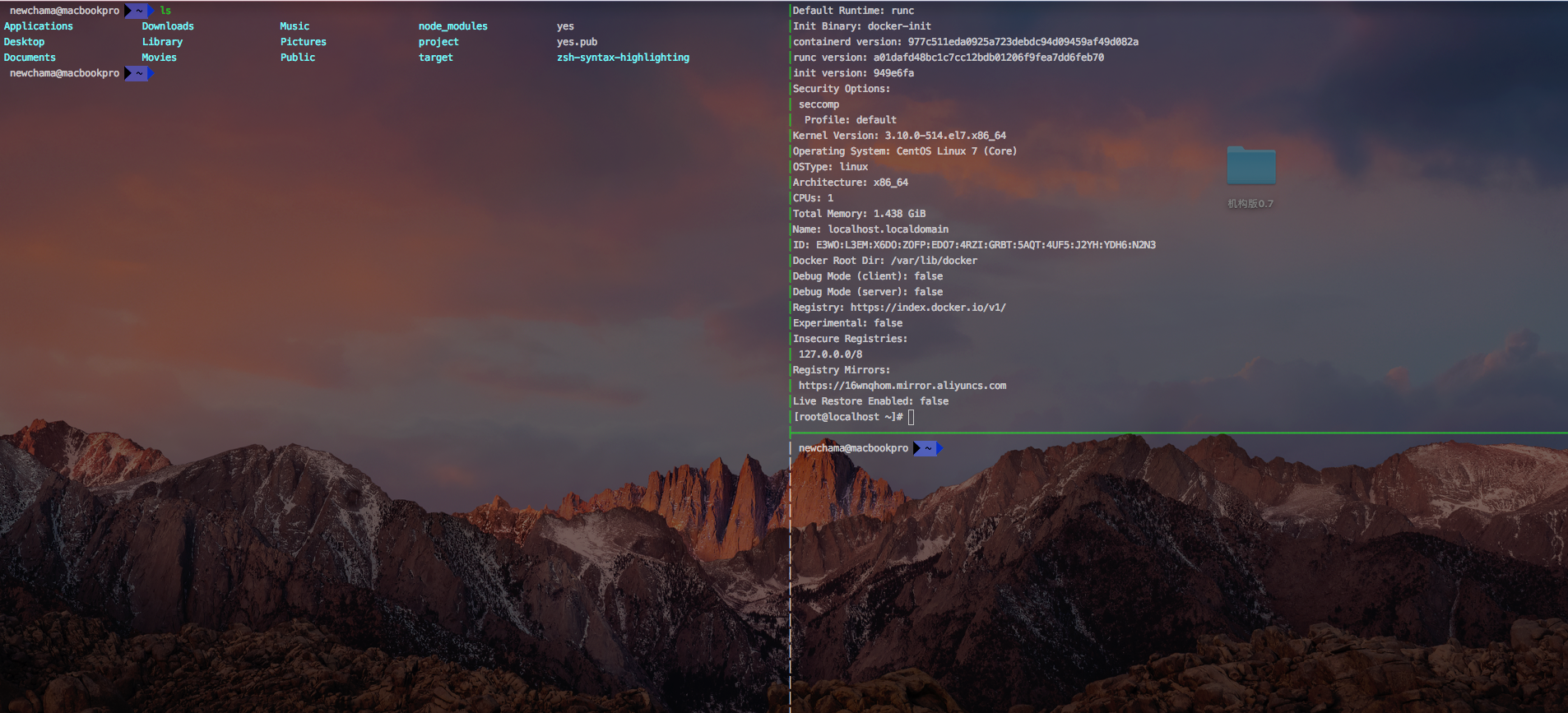1.输入下面指令安装oh-my-zsh
curl 方式:
curl -L https://raw.github.com/robbyrussell/oh-my-zsh/master/tools/install.sh | sh
wget 方式:
$ sh -c "$(wget https://raw.github.com/robbyrussell/oh-my-zsh/master/tools/install.sh -O -)"
2、安装主题所需要的字体,否则会乱码
下载:git clone https://github.com/powerline/fonts.git
执行命令:sudo ./fonts/install.sh
设置iTerm 2的Regular Font 和 Non-ASCII Font
安装完字体库之后,把iTerm 2的设置里的Profile中的Text 选项卡中里的Regular Font和Non-ASCII Font的字体都设置成 Powerline的字体,我这里设置的字体是12pt Meslo LG S DZ Regular for Powerline
3、设置oh my zsh 配置文件
1)下载agnoster主题
到下载的工程里面运行install文件,主题将安装到~/.oh-my-zsh/themes目录下
2)设置该主题
进入~/.zshrc打开.zshrc文件,然后将ZSH_THEME后面的字段改为agnoster。ZSH_THEME="agnoster"(agnoster即为要设置的主题)
4、增加指令高亮效果——zsh-syntax-highlighting
指令高亮效果作用是当用户输入正确命令时指令会绿色高亮,错误时命令红色高亮
1)cd到.zshrc所在目录
2)执行指令将工程克隆到当前目录
git clone git://github.com/zsh-users/zsh-syntax-highlighting.git
3)打开.zshrc文件,在最后添加下面内容
source XXX/zsh-syntax-highlighting/zsh-syntax-highlighting.zsh
保存文件。
注意:xxx代表.zshrc所在目录
4)cd ~/.oh-my-zsh/custom/plugins
5)再次打开.zshrc文件,在最后面添加下面内容
plugins=(zsh-syntax-highlighting)
保存文件。
效果图如下

如果使用:powerline 主题
1、下载:git clone git://github.com/jeremyFreeAgent/oh-my-zsh-powerline-theme
下载完后安装主题,执行目录下的脚本install.sh,此过程只是将主题powerline.zsh-theme放入~/.oh-my-zsh/themes/内
$ sudo ./oh-my-zsh-powerline-theme/install.sh
修改此项以更好的支持自己常用命令:plugins=(git autojump osx brew node npm)
按章tmu